
有時候我們想要在本端電腦架一個伺服器、FTP Server來玩玩,除了指定網址外通常還會指定Port來讓瀏覽器或客戶端工具來連線,在寫程式做連線測試的時候可能也會遇到,在這些情況下,常常會遇到無法連線的狀況,雖然原因蠻多的,但通常都是忘了把Port打開,所以連線被防火牆給擋住了,此時只要在防火牆的設定中將Port開啟即可。我目前習慣用ESET Smart Security來當作安全防護軟體,所以本文就以它為例子,教導大家如何開Port,雖然很簡單,但如果不記下來,臨時要用的時候還真的會找不到呢
由「設定」→點擊「網路」來進行個人防火牆設置

點擊「切換至互動過濾模式」,如果已經是在互動模式下,此步驟就可以省略
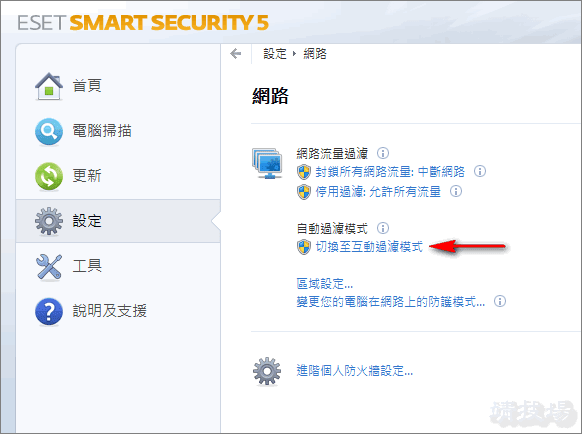
選擇「設定規則及區域」

請在「區域及規則設定」視窗中,點擊「新增」

輸入此規則的名稱後,一般來說最主要調整的項目有三項:
- 方向:外來、對外、兩者,一般會選擇「兩者」
- 處理方法:可選擇允許、拒絕連線或者用提問的方式
- 通訊協定:一般是「TCP & UDP」,若要套用其他的協定,可以由右邊的「選擇通訊協定」來套用

切換到「本機」的頁面,點擊「新增連接埠」後,就可以輸入要指定連線的Port了,最後記得儲存即可

最後一步很重要:如果你一直切換成互動過濾模式的話,那麼三不五時就會跳出連線的詢問視窗,這是非常煩人的,所以記得將模式改成「切換至具有例外的自動過濾模式」,這樣才可以既套用我們剛剛的設定,也可以避免不必要的煩人詢問

延伸閱讀:
.[ESET Smart Security (ESS)]如何關閉ICMP封包中偵測到隱蔽通道弱點